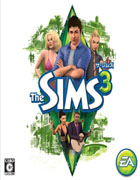模拟人生3自制高清游戏效果方法
时间:2014-12-05 16:37:26 来源:k73电玩之家 作者:秩名 热度: 53 次
由于这款游戏对电脑的要求还是比较高的,很多玩家在玩这款游戏的时候,感觉到游戏的清晰度不够,那么我们该怎么样来解决呢?下面小编就分享一个方法给大家吧。
由于这款游戏对电脑的要求还是比较高的,很多玩家在玩这款游戏的时候,感觉到游戏的清晰度不够,那么我们该怎么样来解决呢?下面小编就分享一个方法给大家吧。
1.方法:
用txt打开X:\Program
Files\Electronic Arts\sims3\Game\Bin目录里的GraphicsRules.sgr文件,
搜到prop
$ConfigGroup RenderSimTextureSizes "2048, 2048, 512,
128"这条,
把第一个2048替换成挂号四个的其中一个(2560、3072、3584、4096)即可。
亲们更改前思考机子负担得到吗哦。记得先备份原版文件。”
2.对于很多电脑新手来说,上述的方法似乎有些过于笼统,那么就实际操作来说明吧。
A.我们要注意“2560、3072、3584、4096”这四组数值,其实也就相当于“高清补丁”的四个“高清程度”,从一档的2560到效果最好的四档4096,就要任君自己选取了,最好先从二、三档开始调试,确保电脑的承受范围。(结合自己电脑的实际情况,不过小编的电脑是三档的效果,仅供参考)。
B.找:
第一步:打开
(即游戏原版安装根目录)
第二步:找到
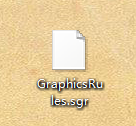
“GraphicsRules.sgr”这个文件,先“备份”(复制)一份源文件。
(防止调制出错,或游戏无法进入)
第三步:选中GraphicsRules.sgr,点击右键用TXT(记事本)打开的方式打开此文件。(如图)
(被记事本打开后的GraphicsRules.sgr文件)
第四步:进去后看见上千上万的源代码或许会吓一跳,“这么多怎么找啊?”当然不是笨方法一个个找啦。
a.首先把“prop $ConfigGroup RenderSimTextureSizes
"2048, 2048, 512, 128”这行字复制一次
b.然后点击工具栏里的“编辑”“查找”,当然你也可以直接“ctrl+F”
c.在跳出的“查找框”里的“查找内容”输入你复制的那行文字
d.点击“查找下一个”
e.系统就会自帮你跳到你所需要查找的那一行里。
C.调试
1.原文里提到找到修改
之后:
把第一个2048替换成挂号四个的其中一个(2560、3072、3584、4096)即可。
2.回答疑问:只需要修改“第一个2048”
3.高清程度自己决定
4.修改完成之后“ctrl+s”保存即可。

我要评论 查看全部评论 (0)>>






 模拟人生3自制高清游戏效果方法
模拟人生3自制高清游戏效果方法 模拟人生3金手指分享
模拟人生3金手指分享














 《怪物猎人世界》全14种武器介绍
《怪物猎人世界》全14种武器介绍 《龙珠斗士z》释出试玩视频 完美
《龙珠斗士z》释出试玩视频 完美 《怪物猎人世界》E3 2017联机试玩
《怪物猎人世界》E3 2017联机试玩 《异度之刃2》40分钟实机试玩视频
《异度之刃2》40分钟实机试玩视频 《重装机兵Xeno》主角、战车、战
《重装机兵Xeno》主角、战车、战 《超级马里奥奥德赛》官方新场景
《超级马里奥奥德赛》官方新场景 《怪物猎人世界》超清实机截图欣
《怪物猎人世界》超清实机截图欣 《南方公园完整破碎》E3 2017实机
《南方公园完整破碎》E3 2017实机